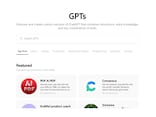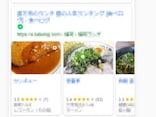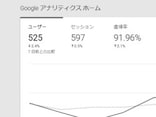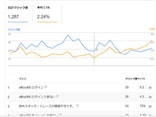外部リンク(被リンク)の確認
前回、リンクの否認(非承認)についてのご案内をしましたが、今回はその外部リンク(被リンク)を確認・把握する方法について解説していきます。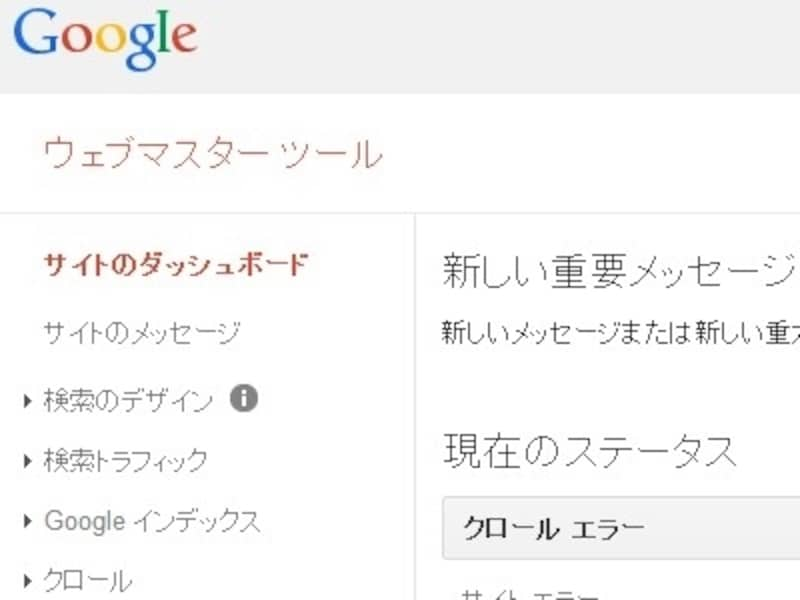
■Googleウェブマスターツール
上の画面のようにGoogleウェブマスターツールを利用します。
サイト内の左側の項目の中から、「検索トラフィック」→「サイトへのリンク」を選択します。

■Googleウェブマスターツール画面2
するとこのように、外部リンクの1部が表示されます。
さらに「詳細」をクリックすると、

■Googleウェブマスターツール画面3
いくつかダウンロードボタンが出現しますが、「最新のリンクをダウンロードする」ボタンを押します。
すると、下のようにダウンロード形式を選ぶポップアップが出てきます。

■ダウンロード形式選択
2種類あるのですが、今回はGoogleドキュメント形式を選択します。
すると、下のように外部リンクのURLや初回検出日が出てきます。

■外部リンクURL詳細
ここで、このURL一覧はGoogleが認識している被リンクとなりますので、このURLが必ずしも正確とは言えない場合もあります。しかしながら、Google目線である為、最も参考にしたいツールとなります。
他、外部リンクを調べる様々なツールも存在しますが、反映までのタイムラグや、実際上のものとの誤差も懸念されるため、より厳密に調査するならば、Googleウェブマスターツールによる反映結果が、最も信用性の高いものではないかと思います。
今回は、前回の記事であるSEO外部対策:1リンクの否認方法において、その外部リンクをきちんと把握していただく為の方法をご案内しました。
最後に、Googleウェブマスターツールは機能満載ですので、サイト内の他のページについても、他、どのような項目があるかも確認しておきましょう。